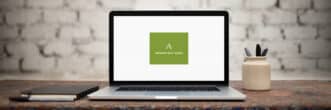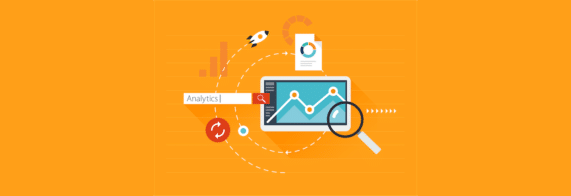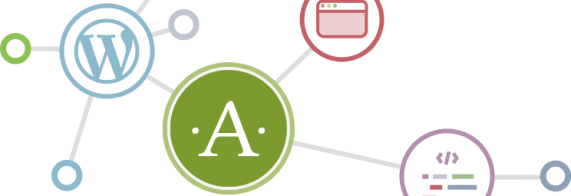Google reCAPTCHA wordt gebruikt om websites te beschermen tegen ongewenst volk: de reCAPTCHA beschermt tegen inloggen met gegokte logingegevens door bots, fake registraties in webshops et cetera.
Maar ondanks dat vaak automatisch Google reCAPTCHA wordt ingezet tegen spam is het de vraag of dit wel de beste keuze is.
In dit artikel een uitleg over captcha en over een alternatief voor Google reCAPTCHA: hCaptcha.
Wat is een captcha?
Een captcha is een methode om formulieren in websites te beschermen tegen spam. Hierbij bevestig je door middel van het invullen van een letter en/of cijfercombinatie of andere opdracht dat je geen robot bent.
De afkorting captcha staat voor Completely Automated Public Turing test to Tell Computers and Humans Apart.
Welke soorten captcha’s zijn er?
Er zijn veel verschillende soorten captcha’s. De meest gebruikte zijn:
- Tekstcaptcha’s – er wordt een letter-/cijfercombinatie vervormd weergegeven en de gebruiker moet de karakters overnemen.
- Beeldcaptcha’s – er worden grafische elementen getoond met een opdracht. De meest bekende is de Google reCAPTCHA waarbij wordt gevraagd alle vakjes aan te klikken waarin je een motor, brug, bus, stoplichten etc ziet.
- Audiocaptcha’s – er wordt een geluidsfragment afgespeeld en je dient je gesproken karakters in te voeren.
- Rekensommen – er wordt een rekensommetje voorgelegd en je moet het antwoord daarop invoeren.
Ook interessant?
Spam via contactformulier WordPress
Een veel voorkomend probleem in WordPress is spam via je contactformulier: je contactformulier wordt ingevuld met reclame, of niet te ontcijferen Chinese of Russische kreten […]
Wat is Google reCAPTCHA?
Google reCAPTCHA is de meest gebruikte antispam beveiliging en is een beeldcaptcha. Je kent ze vast:
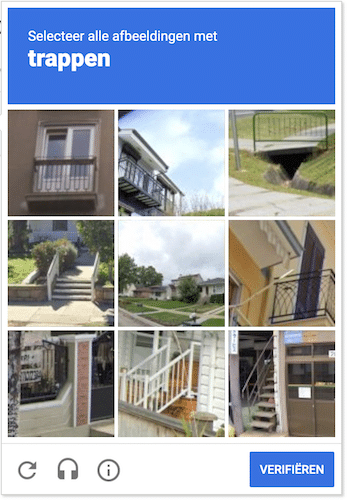
Wat zijn de voordelen van Google reCAPTCHA?
- Het is gratis (nou ja, je betaalt geen geld)
- Veel websitesystemen zoals WordPress bieden standaard ondersteuning voor Google reCAPTCHA
- Google beschikt over veel data om spammers / bots te herkennen
Wat zijn de nadelen van Google reCAPTCHA?
- Het is niet gratis (je betaalt in de vorm van data)
- Om Google reCAPTCHA te laten werken, worden het IP-adres van een websitebezoeker, de muisbewegingen, scoll-gedrag en andere informatie verzameld. Deze informatie wordt hiervoor verstuurd naar en verwerkt door Google. Google plaatst voor reCAPTCHA een trackingcookie en voordat de reCAPTCHA mag worden gebruikt moet de bezoeker eerst akkoord gaan met deze trackingcookie. Doet de bezoeker dat niet dan kan deze bezoeker geen formulieren invullen op de website.
- reCAPTCHA vertraagt je website, doordat ook diverse designelementen worden geladen, zoals Google Fonts. Google reCAPTCHA wordt ook geladen op pagina’s waarop dat niet nodig is.
Waarom kiezen voor een alternatief voor Google reCAPTCHA?
Google staat erom bekend data te verzamelen van gebruikers en die niet enkel in te zetten voor de tool die wordt gebruikt (zoals in dit geval de reCAPTCHA) maar ook voor het opbouwen van gebruikersprofielen. Google is een advertentieplatform men heeft baat bij zoveel mogelijk data en zoveel mogelijk gebruikersprofielen waarin het gedrag van de gebruiker wordt bewaard. Dit gedrag maakt het makkelijker voor Google om gebruikers te verleiden om op onderdelen te klikken waar Google aan verdient.
Naast het ‘datagraaien’ kunnen we uit ervaring constateren dat Google reCAPTCHA niet altijd feilloos werkt. We kennen websites die ondanks integratie van Google reCAPTCHA de grootste moeite hebben om spam buiten de deur te houden.
Een goed alternatief voor Google reCAPTCHA is hCaptcha.
Voordelen van hCaptcha boven Google reCAPTCHA
- hCaptcha werkt met een andere techniek, zonder te vertrouwen op historische gegevens of de persoonlijke informatie van gebruikers.
- De geavanceerde machine learning-mogelijkheden van hCaptcha passen zich automatisch aan nieuwe spambedreigingen aan. Dit vraagt minder moeite van de gebruiker en biedt tegelijkertijd een hogere mate van bescherming.
- Privacy: hCaptcha voldoet standaard aan de GDPR / AVG en plaatst geen trackingcookie.
- Google reCAPTCHA vereist de aanwezigheid van Google-cookies en houdt historische interacties met de gebruiker bij. Omdat Google in grote mate afhankelijk is van deze gebruikersinformatie, worden legitieme gebruikers vaak bestraft als ze niet zijn ingelogd op een Google-account. hCaptcha daarentegen biedt alle eindgebruikers een gelijkwaardige, gebruiksvriendelijke ervaring.
- hCaptcha is aanpasbaar: zo kun je moeilijkheidsniveaus zelf aanpassen.
- Je kunt er bij hCaptcha voor kiezen om het script alleen te laden op pagina’s die het nodig hebben, en niet noodgedwongen op alle pagina’s zoals bij Google reCAPTCHA.
- hCaptcha voldoet aan de WCAG richtlijnen.
Hoe ziet hCaptcha eruit?
Je kunt een voorbeeld zien van hCaptcha op de demopagina van hCaptcha.
hCaptcha gebruiken in WordPress
Als je hCaptcha wilt gebruiken in je WordPress website dan kun je daar de gratis plugin hCaptcha for WordPress voor gebruiken. Deze plugin ondersteunt veel WordPress formulieren, formulieren van veelgebruikte thema’s zoals Divi en van diverse plugins.
Installatie van hCaptcha for WordPress plugin
Login in je WordPress dashboard en kies Plugins -> Nieuwe plugin toevoegen. Zoek de plugin op door in het zoekvenster hcaptcha in te voeren.
Kies voor Nu installeren om de hCaptcha plugin te installeren:
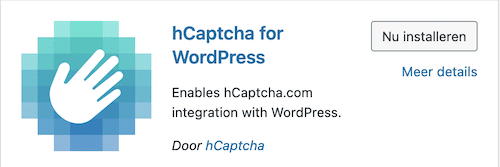
En kies na installeren voor Activeren:
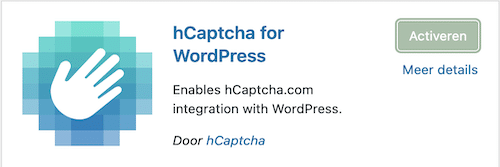
Ga na activeren naar menu Instellingen -> hCaptcha, of kies in het overzicht van je plugins voor Instellingen:
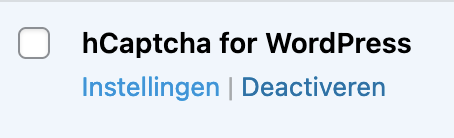
Om hCaptcha te kunnen gebruiken heb je een (gratis) account nodig, dus je gaat je registreren op de website van hcaptcha.com. Klik op here om naar de registratiepagina te gaan:
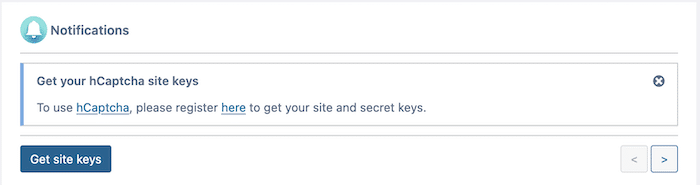
Klik op deze button op de registratiepagina van hCaptcha:
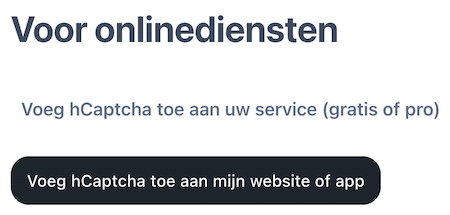
Voer voor registratie je e-mailadres in dat je aan je account wilt koppelen en kies je land in de dropdown eronder. Klik op de checkbox bij Ik ben een mens en rond de registratie af.
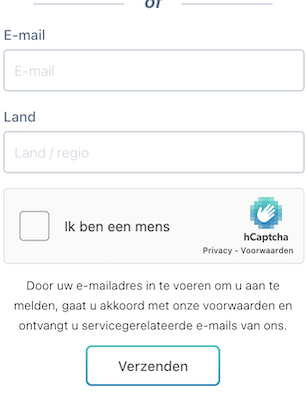
Na registratie krijg je een site key te zien en een knop om de bijbehorende secret key te genereren. Zie onderstaande screenshot. De site key in de screenshot is een voorbeeld en inmiddels niet meer actief.
Note: bewaar de secret key op een veilige plek, je krijgt die maar één keer te zien!
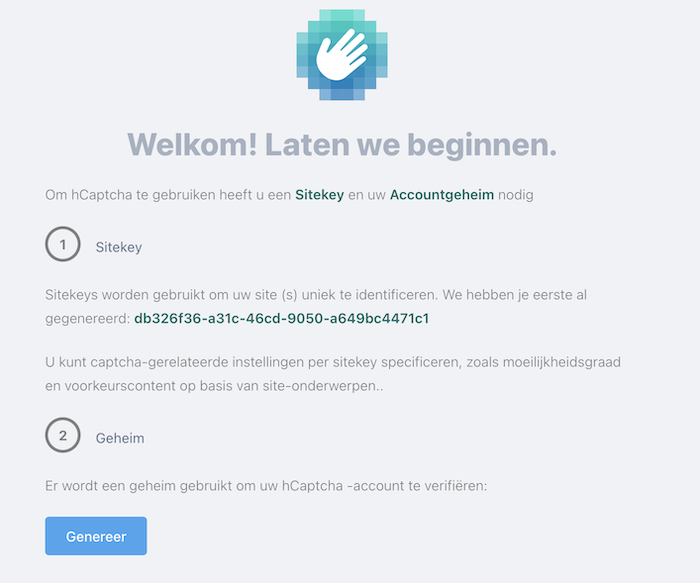
Kopieer de site key en de secret key naar de instellingen van de hCaptcha plugin in WordPress. Klik op de checkbox om de instellingen af te ronden, en kies tot slot Check Site Config om te instellingen te controleren.
Klaar!
Als je de hCaptcha plugin succesvol hebt ingeregeld kun je gaan testen aan de voorkant van je website. Log uit en ga bijvoorbeeld naar het formulier dat je moet invullen om je wachtwoord te herstellen, of ga naar de Mijn account pagina als je een WooCommerce webshop hebt.
Vragen of opmerking over hCaptcha?
Vragen over hCaptcha of lukt het niet om hCaptcha in WordPress te integreren? Neem contact met ons op of laat hieronder een reactie achter.